¿Quién no ha querido compartir con sus amigos o con sus seres queridos una fotografía, un archivo de audio, un contacto o cualquier otro contenido? Para estos menesteres lo que solemos hacer es enviarlo mediante alguna de las apps de mensajería que tenemos instaladas en nuestro dispositivo o, incluso, por correo electrónico. Más allá de la incomodidad de utilizar, por ejemplo, el correo, la mayoría de las apps de mensajería utilizan cierto ratio de compresión sobre nuestros archivos que acarrea una pérdida de calidad en los mismos; si bien puede resultar insignificante, quizás nos interese conservar el archivo original sin pérdidas de calidad. Bien, pues para eso está AirDrop.
Lo primero que debemos que tener en cuenta es que AirDrop es una funcionalidad exclusiva de iOS y macOS, es decir, no podremos enviar archivos mediante AirDrop a dispositivos Android o Windows. La segunda condición que debemos de cumplir es que ambos dispositivos deben de tener tanto el Bluetooth como Wi-Fi activados y estar dentro del rango de alcance de ambos, es decir, deben de estar próximos uno del otro.
Una vez aclarados estos dos puntos, podemos activar la recepción de AirDrop en Ajustes > General > AirDrop o deslizando el dedo hacia arriba (excepto en el iPhone X, que hay que deslizar el dedo hacia abajo desde la esquina superior derecha de la pantalla) para acceder al Centro de control. En el caso del iPad, ya nos sale el icono de AirDrop directamente; en el iPhone tendremos que pulsar firmemente o mantener pulsada la ficha del ajuste de red y, a continuación, pulsar AirDrop.
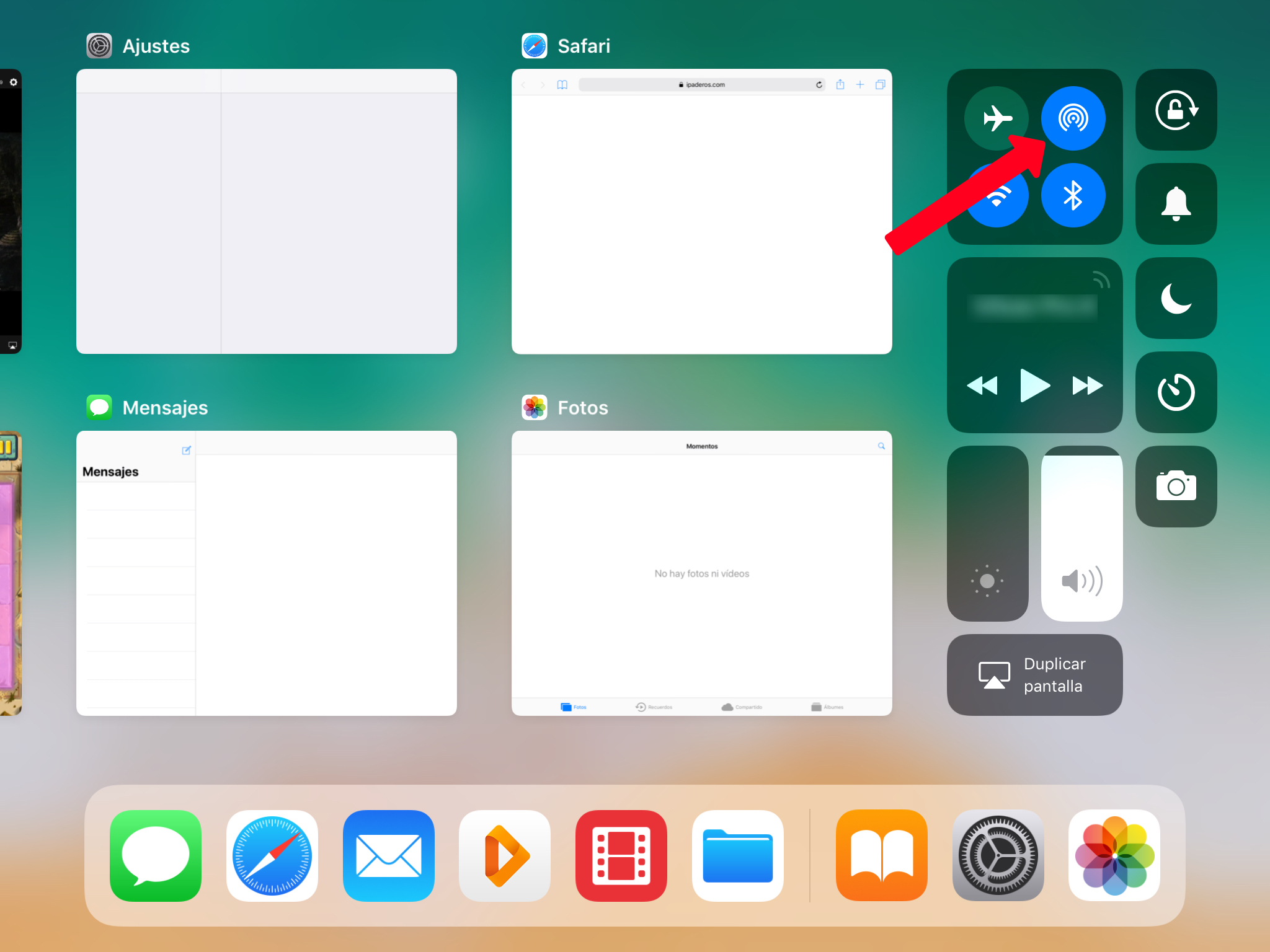
Una vez hecho esto, podremos elegir entre desactivar AirDrop; Solo contactos, para que sólo nuestros contactos puedan ver nuestro dispositivo o Todos, si lo que queremos es que cualquier dispositivo con iOS cercano pueda ver el nuestro.
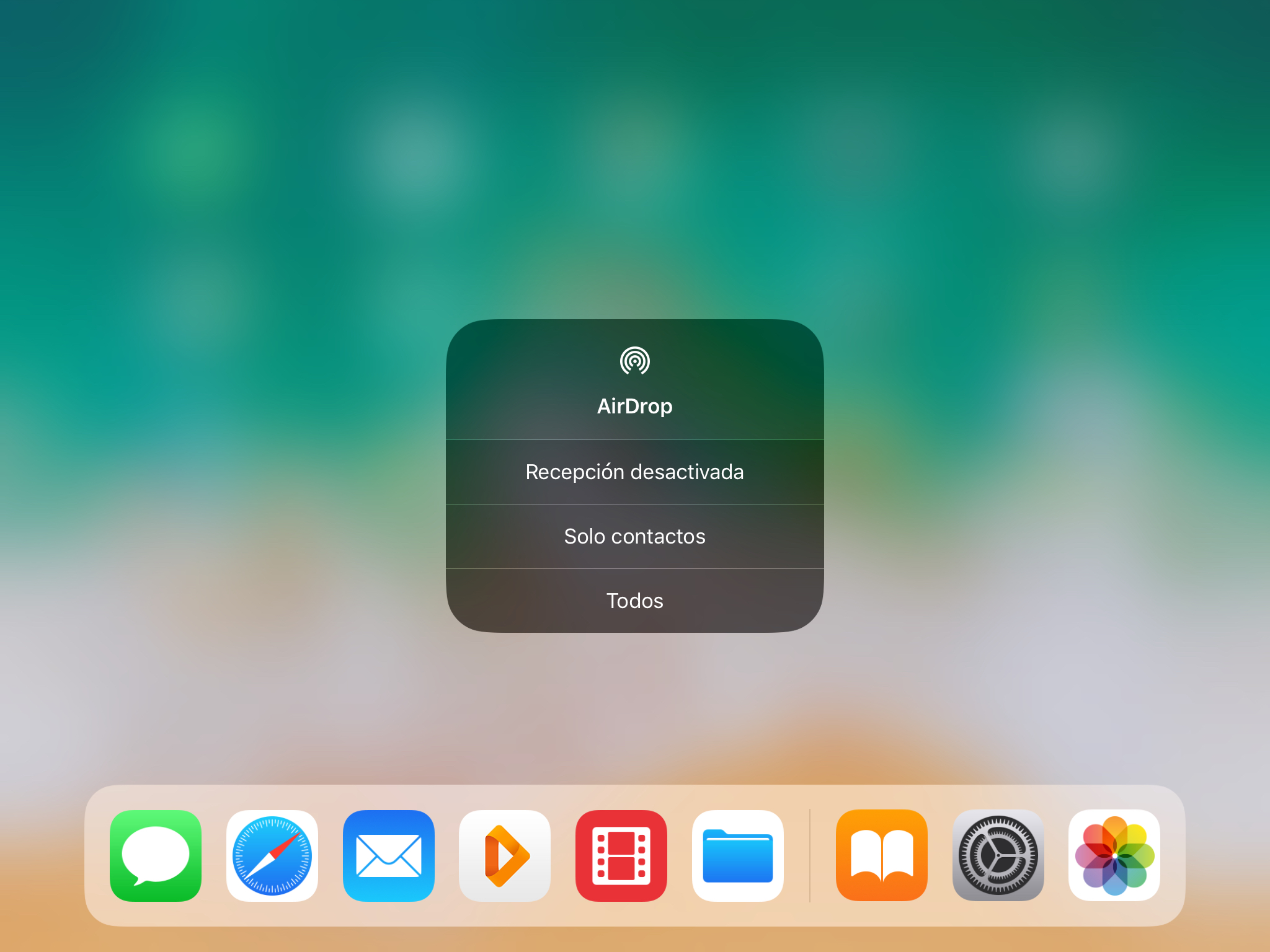
La parte complicada ya está hecha. Ahora, para enviar cualquier tipo de archivo, documento, imagen, audio, etc., etc., de un dispositivo a otro todo lo que tenemos que hacer es abrir la app donde se encuentre el contenido que queremos compartir, seleccionamos los elementos y a continuación pulsamos el icono Compartir (⏍). Veréis un menú emergente dividido en tres franjas horizontales y, en la sección superior, los usuarios a los que les podremos enviar el contenido mediante AirDrop.
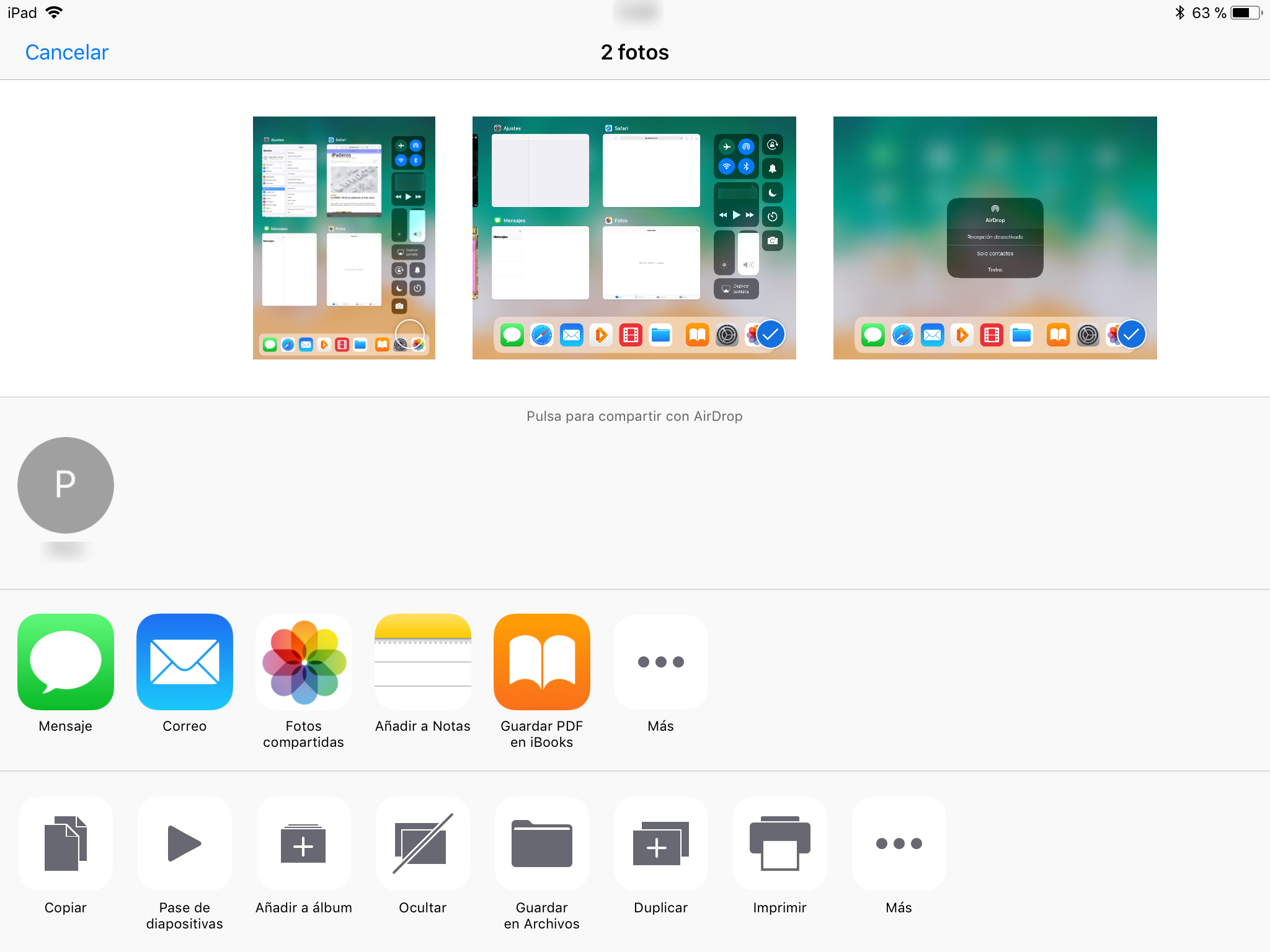
Si es a nosotros a quienes nos están enviando algún documento, nuestro dispositivo nos mostrará una notificación con una vista previa del contenido y nos dará la opción de rechazarla o aceptarla. Si la aceptamos, recibiremos el contenido en la misma app desde donde la hayan enviado, es decir, si es una foto, en Fotos; un contacto, en Contactos, etc.
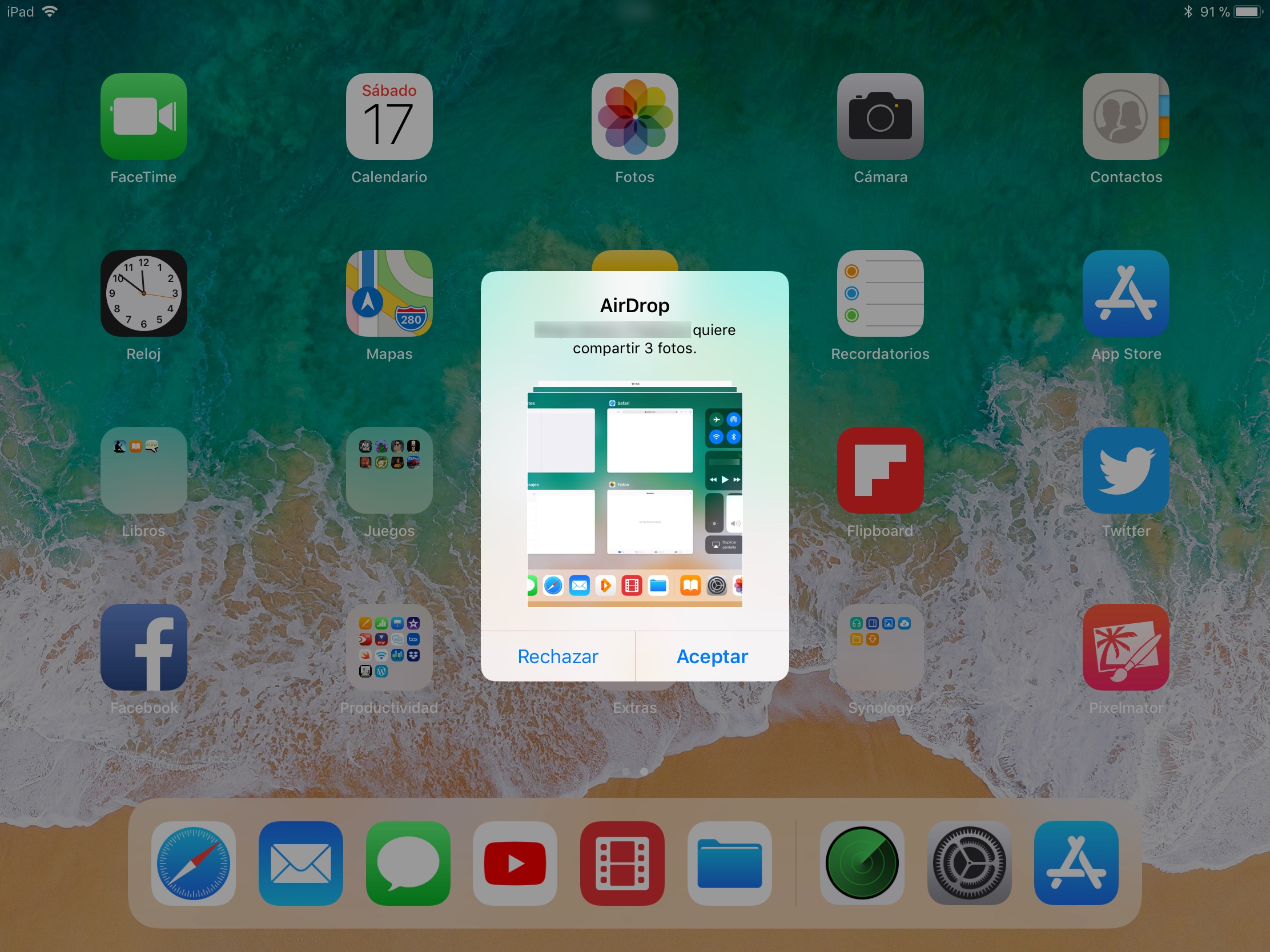
Fácil, ¿verdad? Una manera rápida y cómoda para compartir contenido entre usuarios de iOS que, seguramente, utilicemos menos de lo que deberíamos.


